最新京东商城商家后台操作手册.docx
《最新京东商城商家后台操作手册.docx》由会员分享,可在线阅读,更多相关《最新京东商城商家后台操作手册.docx(19页珍藏版)》请在冰豆网上搜索。
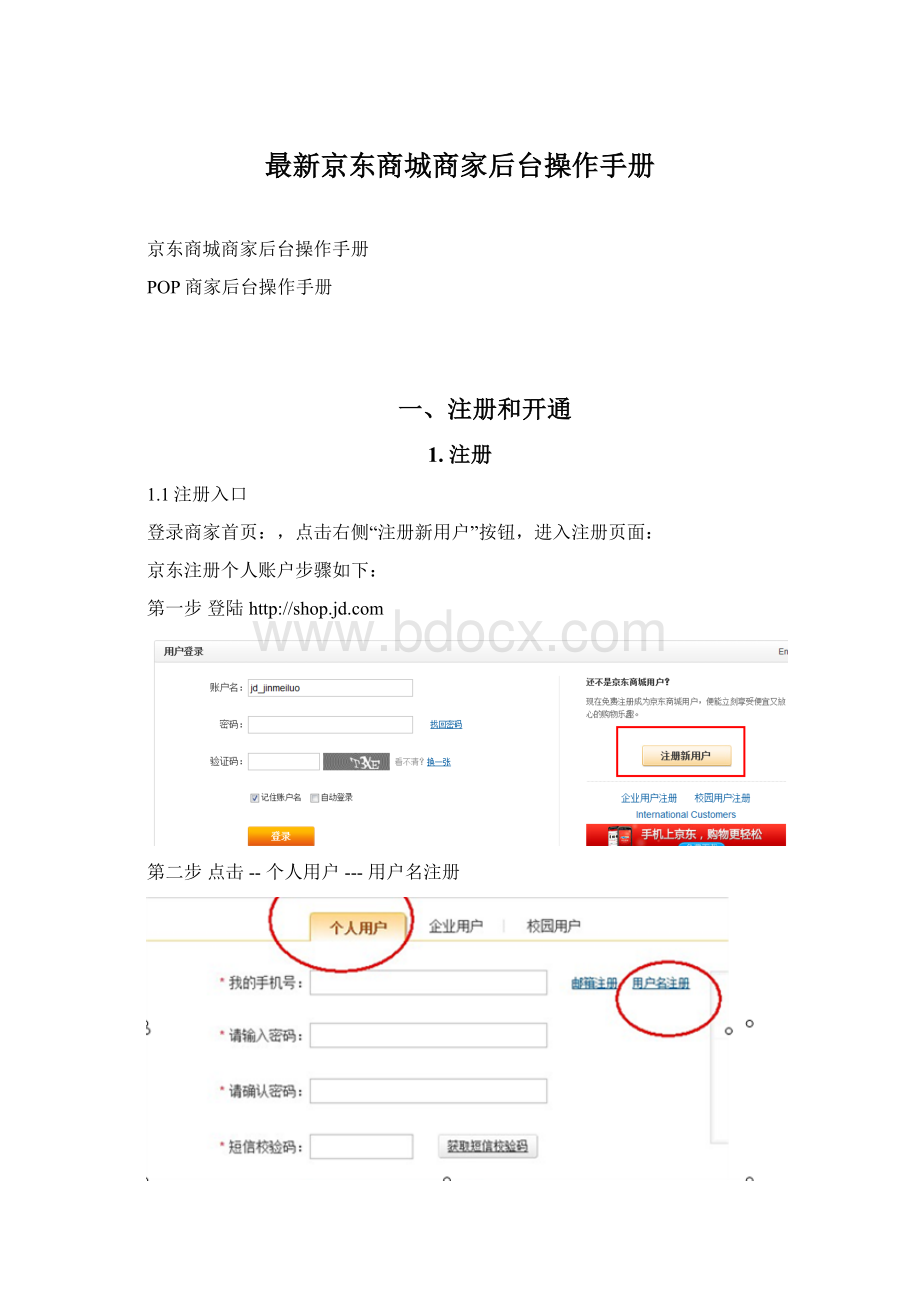
最新京东商城商家后台操作手册
京东商城商家后台操作手册
POP商家后台操作手册
一、注册和开通
1.注册
1.1注册入口
登录商家首页:
,点击右侧“注册新用户”按钮,进入注册页面:
京东注册个人账户步骤如下:
第一步登陆
第二步点击--个人用户---用户名注册
第三步在个人用户填写资料(注:
邮箱记好方便以后找回密码)
2.账户开通:
由POP工作人员对商家进行审核
3.账户信息维护
二、店铺管理
1.店铺管理
1.1入口:
登陆商家后台设置店铺信息
如图:
图4-1
1.2进入商家首页,设置“我的店铺
图4-2
2.店铺装修设置
现在开始精心打造您的个性店铺,您可以通过店铺基本设置、店内分类管理和店铺模板管理三大功能帮您实现开店及产品设置的工作。
2.1店铺基本设置
2.1.1填写基本信息
A.首页Banner:
仅支持jpg,png和gif,默认风格模板内Banner大小为980*250
B.店铺Logo:
仅支持jpg,png和gif,默认风格模板内Logo大小为180*60
C.店铺简介:
店铺简介将显示在商店铺列表中,限制在20个字以内。
D.品牌简介:
品牌简介您可突出品牌描述及特征,做好品牌宣传。
E.客服热线:
客户售后服务保障。
图5
2.2店内分类管理:
点击“添加新分类”添加一级分类,点击“添加子分类”充实每一类目下面的子类目。
如图:
图6
2.3店铺模板管理
根据需求选择合适本店铺的店铺模板,将店内产品摆放的美观大方,一目了然,方便顾客选购。
如图:
图7
3.服务订购
4.店内公告海报
4.1制作店内公告:
将近期店铺内活动信息及购买中的注意事项等希望引起顾客注意的信息填入“公告内容”公告内容将在店铺首页滚动播出,所以请注意内容填写的准确性和及时性。
如图:
图8
4.2上传店内海报:
注意上传图片的大小及格式,“链接地址”限制为京东360buy的地址。
如图:
图9
三、商品与发布
1.商品发布
1.1添加新产品:
查找类目,选择希望添加的产品类目,点击页面下方的“下一步,填写详细信息”开始填写产品详细信息,商品名称控制在25个字符以内,注意上传图片要求在800*800像素以上,使用纯白色背景,图片清晰,图片所示商品颜色、请保持与文字介绍一致,图片格式限制为JPG.。
如图:
图10
图11
1.2点击“保存当前商品”,提交成功。
当提示商品已经保存到“待售商品管理”中后,这时候此商品上架需要手动完成,或者可直接点击“发布”,商品自动上架。
图12
2.商品管理
2.1待售商品管理:
点击页面左侧的“待售商品管理”进入页面,用产品名称或编码搜索最新加入的产品,点击“浏览”查看上传商品内容是否正确。
若商品商品各方面信息均正确,点击“手动上架”,则商品在商城的售卖正式开始。
如图:
图13
2.2在售商品管理:
点击页面左侧的“在售商品管理”进入页面,用产品名称或编码搜索最新上架的产品,点击“浏览”查看上传商品内容是否正确。
图14
如需要修改产品内容,请点击“修改商品”进行完善,同时商品将自动下架,进入“待售商品管理”中,修改完毕后,点击“保存当前产品”商品会自动进入“待售商品管理”中,这是需要点击“手动上架”即可到达“在售商品管理”中;如点击“发布”商品将直接进入“在售商品管理”中,在店铺里显示出来。
图14-1
2.3查看我的店铺
产品上传完成后,进入“我的店铺”,点击左侧“店铺装修设置”查看我的店铺进行预览,完善您的店铺。
如图:
图15
四、订单管理
1.订单发货
2.订单查询与跟踪
图16
3.关闭订单
4.异常订单处理
五、仓储管理
1.租仓与入库
1.1申请租仓
点击店铺右侧的“申请租仓”申请仓库使用。
图17
1.2签署服务协议
稍等10秒,在同意协议的状态下进行“下一步,选择仓库”
图18
1.3选择仓库
根据需求选择仓库所在地区。
请租下所有希望成为销售区域地区的仓库。
如:
某企业期望在全国销售产品则需将所有地区仓库租下,若只需在北京地区销售,则只租北京仓库即可。
(为更好的在提高销量,建议商家在全国范围销售。
)
图19
1.4设定仓库参数
定义仓库名称及所需平米数,递交申请,等待审核通过。
如图:
图20
2.入库管理
2.1填写入库单信息
填写入库单号,入库仓库及仓库使用时间。
为减少运费支出,建议选择就进仓库入库。
如图:
图21
2.2拟定入库申请单
点击店铺右方的“查询”键,查询所售商品,选择所需商品入库。
根据商品在不同地区的销售情况,填写销售地区所需配送商品数量。
京东物流会根据商家需求尽快将商品配送到位。
图22
图23
六、我的配送
1.物流公司管理
商家店铺开通后,需先到“物流公司管理”下面添加所需物流公司,至少添加一家。
A.选择“我的配送”→“物流公司管理”,添加物流公司。
商家必须且至少添加一家物流公司。
图1
B.选择物流公司并添加,设置默认排序。
图2
2.运费模板
商家可以利用运费模板根据地区设置订单运费,同时关联物流公司。
A.选择“运费模板”,新增运费模板。
图3
B.设置运费模板:
划分地区,选择物流公司,设定运费。
图4
3.特别提醒
A.商家店铺开通后,需先到“物流公司管理”下面添加所需物流公司,至少添加一家。
B.若不添加运费模板,则运费规则采用默认模板。
首次开通店铺的运费初始值为每单固定10元。
七、促销推广
1.我要促销
图24
1.1菜单位置:
商家后台管理—促销推广—我要促销
1.2操作说明:
商家后台一期只开通3种促销服务。
在做促销活动时需先在“服务订购”中订购相关的促销服务。
只有开通了对应的促销服务,才能在“我要促销”中能进行促销设置。
点击对应的促销服务,可以设置商家自己的商品进行促销活动。
1.3促销分类:
——买就送
图25
菜单位置:
商家后台管理—促销推广—我要促销—买就送
操作说明:
A、填写促销活动名称;
B、搜索商家商品并点选需要做促销活动的某个商品;
C、填写促销内容,填写完成后,提交即可,促销会自动在促销开始时间时自动开启。
当商品促销达到设置的某个条件时,该商品促销会自动停止。
D、注意要点:
当商家选择了某商品时,系统显示该当商品的当前库存量,在商家填写送积分时,系统计算目前最大单次赠送的积分(商品价格*25%*比率)。
若商家设置送积分太大,系统会提示商家重新输入数量。
点击商品“搜索”则出现商家对应的商品。
也可以通过商品名称进行模糊查询。
会员限制,当商家选择了某类会员后,则该商品的促销只能是该类会员以上的客户进行购买;
单次最多、最少购买数量来控制该促销的数量,若单次超过或少于设置的数量则不在该促销范围内。
最多购买数量是设置该活动的整个促销活动。
若商品销售数量超过该数量则活动自动停止。
若该数量不填写则销售到该商品没有库存为止。
选择对应需要做促销的商品进行设置。
可以通过控制时间和商品数量来限制该营销活动。
注:
里面的分类只显示商家已开通的类目。
——套装促销
图26
菜单位置:
商家后台管理—促销推广—我要促销—套装促销
操作说明:
A、填写促销活动名称;
B、填写促销内容,填写完成后,提交即可,促销会自动在促销开始时间时自动开启。
当商品促销达到设置的某个条件时,该商品促销会自动停止;
C、会员限制,当商家选择了某类会员后,则该商品的促销只能是该类会员以上的客户进行购买。
D、注意要点:
点击商品“搜索”则出现商家对应的商品。
也可以通过商品名称进行模糊查询。
若没填写任何信息,则查询该商家的全部商品。
单次最多、最少购买数量来控制该促销的数量,若单次超过或少于设置的数量则不在该促销范围内。
最多购买数量是设置该活动的整个促销活动。
若商品销售数量超过该数量则活动自动停止。
若该数量不填写则销售到该商品没有库存为止。
选择对应需要做促销的商品进行设置。
可以通过控制时间和商品数量来限制该营销活动。
注:
主商品只能选择一个,可以通过商品编码、商品名称进行搜索。
商家只能搜索自己的商品,商品多,则分页。
搭配商品可以多选。
勾选后选定,则可以对商品的优惠、数量进行修改。
优惠是指在京东价的基础上的优惠额度。
——赠品促销
图27
菜单位置:
商家后台管理—促销推广—我要促销—赠品促销
操作说明:
A、填写促销活动名称;
B、填写促销内容,填写完成后,提交即可,促销会自动在促销开始时间时自动开启。
当商品促销达到设置的某个条件时,该商品促销会自动停止;
C、会员限制,当商家选择了某类会员后,则该商品的促销只能是该类会员以上的客户进行购买。
D、注意要点:
点击商品“搜索”则出现商家对应的商品。
也可以通过商品名称进行模糊查询。
若没填写任何信息,则查询该商家的全部商品。
单次最多、最少购买数量来控制该促销的数量,若单次超过或少于设置的数量则不在该促销范围内。
最多购买数量是设置该活动的整个促销活动。
若商品销售数量超过该数量则活动自动停止。
若该数量不填写则销售到该商品没有库存为止。
选择对应需要做促销的商品进行设置。
可以通过控制时间和商品数量来限制该营销活动。
选择的多个商品后,需要选择一个商品设置为主商品。
在前台显示时,主商品会显示对应的赠品信息。
点击“编辑”,直接对该促销进行修改,重新编辑。
点击“终止”就是对某个促销进行停止动作。
对已终止的促销可以进行重新启动。
点击“编辑” 则出现下列界面:
可以对相应的促销信息进行编辑。
注:
促销活动停止后再次启动时,判断a.促销时间是否未过期,b.是否是POPMAN强制终止的促销
2.我的促销
简要说明:
商家可在此模块中对自己以发起过的促销活动进行查询,编辑、停止、删除等操作。
促销状态为:
未开始、进行中、已停止、已结束、强制停止。
注:
促销活动停止后再次启动时,判断a.促销时间是否未过期,b.是否是POPMAN强制终止的促销
2.1买就送
图28
注:
在设置好促销活动后,需要商家对对应促销进行启动。
2.2套装促销
图29
2.3赠品促销
图30
2.4注意要点:
商家通过促销状态(进行中、结束)、促销类型进行查询,可以对某个促销进行编辑、修改和终止。
点击“编辑”,直接对该促销进行修改,重新编辑。
点击“暂停”就是对某个促销进行停止动作,对已终止的促销可以进行重新启动。
点击“编辑” 则出现以下三种界面:
可以对相应的促销信息进行编辑。
注:
促销活动停止后再次启动时,判断a.促销时间是否未过期,b.是否是POPMAN强制终止的促销。
如图:
——买就送
图31
——套装促销
图32
——赠品促销
图33
八、常见问题